Update: 03/04/2024: O último LTS é a versão 21. Estou atualizando o post, pois, o processo de instalação será o mesmo tanto para a versão 17 LTS quanto para a versão 21 LTS.
Para começar, vamos baixar o pacote MSI para Windows.
Acesse o link para baixar a versão que você precisa:
Em seguida, execute o programa de instalação. A tela abaixo deverá aparecer e então clique em next:
Em seguida, precisamos habilitar duas configurações. A primeira, irá adicionar a variável JAVA_HOME automaticamente ao PATH do Windows.
Para isso, clique em Set JAVA_HOME variable e selecione a opção Will be installed on local hard drive, conforme a imagem abaixo:
A próxima configuração adicionará ao registro do Windows a localização do local de instalação do JDK. Clique em JavaSoft (Oracle) registry keys e selecione a opção Will be installed on local hard drive, conforme a imagem abaixo:
Clique em next.
Na próxima tela, clique em Install, lembrando de aceitar que as alterações sejam feitas no computador.
No final, a seguinte tela irá aparecer:
Ao clicar em Finish, você já estará pronto para usar seu JDK.
O próximo passo que sugiro é instalar o Visual Studio Code para ser seu editor de código e configura-lo para trabalhar com Java.
Para isso, fiz um tutorial completo para lhe ajudar, basta clicar aqui.
Se esse post te ajudou, deixe um like ou comente aqui embaixo se você estiver tendo algum problema.











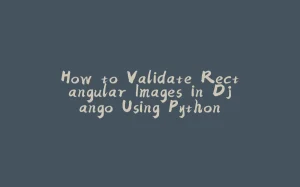


















暂无评论内容